
So verschieben Sie WhatsApp Business Chats auf drei Arten vom iPhone auf Android

„Ich habe ein Android Telefon für meine berufliche Telefonnummer und sehe, dass es keine ‚einfache‘ Möglichkeit gibt, die Chats und Medien von meinem iPhone Whatsapp Business auf Whatsapp Business in Android umzustellen.“
- Von Reddit
Für Unternehmen, die sich bei der Kommunikation auf WhatsApp Business verlassen, stellt sich beim Wechsel von einem iPhone auf ein Android -Gerät oft die entscheidende Frage: Wie verlagere ich WhatsApp Business-Chats vom iPhone auf Android ? Zu den WhatsApp Business-Daten gehören wichtige Gespräche, Transaktionsaufzeichnungen und Kundeninformationen. Der Verlust dieser Daten während der Migration kann zu Betriebsunterbrechungen führen.
Glücklicherweise gibt es wirksame Lösungen, um einen reibungslosen Übergang zu gewährleisten. In diesem Artikel werden drei zuverlässige Methoden zum nahtlosen Verschieben von WhatsApp Business-Chats erläutert, darunter die Verwendung spezieller WhatsApp-Übertragungstools , offizielle Übertragungsoptionen von USB-C zu Lightning und E-Mail-Export. Ganz gleich, ob Sie robuste Softwarelösungen oder native Methoden bevorzugen, dieser Leitfaden hilft Ihnen bei der Auswahl der richtigen Option für Ihre Anforderungen.
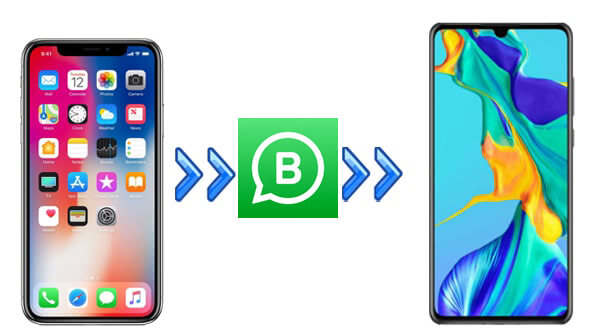
Ja, die Übertragung von WhatsApp Business-Daten vom iPhone auf Android ist dank der Weiterentwicklung der WhatsApp-Funktionen und Tools von Drittanbietern möglich. Abhängig vom Betriebssystem Ihres Geräts und der Datenmenge können Sie sich für verschiedene Methoden entscheiden, von denen jede einzigartige Vorteile bietet.
Ein Plattformwechsel muss nicht bedeuten, dass wichtige Geschäftsdaten verloren gehen. Nachfolgend finden Sie die besten Methoden, um eine reibungslose Migration von WhatsApp Business-Chats vom iPhone auf Android sicherzustellen.
Wenn Sie eine große Menge an WhatsApp Business-Daten übertragen müssen, ist die Verwendung von WhatsApp Transfer die effektivste Methode. Dies ist die einfachste Möglichkeit, WhatsApp-Daten zu sichern , wiederherzustellen oder zu übertragen.
Highlights von WhatsApp Transfer
Schauen wir uns nun an, wie wir dies erreichen können.
01 Laden Sie das Programm herunter, installieren Sie es und führen Sie es auf Ihrem Computer aus. Wählen Sie auf der Startseite „WA Business“.
02 Verbinden Sie Ihr iPhone und Android über USB-Kabel mit Ihrem PC. Befolgen Sie die Anweisungen, um sicherzustellen, dass Ihr Telefon vom Computer erkannt wird.
03 Sobald die Verbindung hergestellt ist, navigieren Sie zum Modul „Übertragung“ und stellen Sie sicher, dass die Geräte unter „Quelle“ und „Ziel“ korrekt aufgeführt sind. Stellen Sie in diesem Szenario sicher, dass das iPhone als „Quelle“ und das Android als „Ziel“ festgelegt ist. Wenn sie falsch sind, klicken Sie auf „Spiegeln“, um sie zu korrigieren.

04 Klicken Sie auf die Schaltfläche „Übertragen“. Die Software bereitet beide Geräte vor und importiert alle Daten, einschließlich WhatsApp Business-Chats, vom iPhone auf das Android .

Die Verwendung eines USB-C-zu-Lightning-Kabels ist eine offizielle Methode, die von WhatsApp speziell für Android 12-Geräte und neuere Geräte entwickelt wurde. Es nutzt die direkte Verbindung zwischen Geräten für eine sichere Datenmigration. Im Folgenden sind die Schritte aufgeführt:
Schritt 1. Stellen Sie sicher, dass Ihr Android ein neues Gerät ist. Andernfalls müssen Sie Ihr Android Gerät auf die Werkseinstellungen zurücksetzen .
Schritt 2. Verbinden Sie Ihr iPhone und Android Gerät mit einem USB-C-auf-Lightning-Kabel.

Schritt 3. Wählen Sie während der Einrichtung Ihres Android Geräts die Option zum Übertragen des WhatsApp-Verlaufs.
Schritt 4. Folgen Sie den Anweisungen auf dem Bildschirm und scannen Sie den angezeigten QR-Code. Anschließend werden Ihre iPhone WhatsApp Business-Chats auf das neue Android übertragen.
Der E-Mail-Export ermöglicht die Übertragung einzelner WhatsApp-Chats. Es eignet sich zwar nicht für den Massendatentransfer oder die Chat-Integration in die Android -WhatsApp-App, ist aber eine gute Option zum Archivieren bestimmter Konversationen. Darüber hinaus ist diese Methode aufgrund der begrenzten Dateigröße keine sehr beliebte Wahl. So funktioniert es:
Schritt 1. Öffnen Sie WhatsApp Business auf Ihrem iPhone.
Schritt 2. Navigieren Sie zu dem Chat, den Sie exportieren möchten.
Schritt 3. Tippen Sie auf „Chat exportieren“ und wählen Sie E-Mail als Exportmethode.

Schritt 4. Öffnen Sie die exportierte Chat-Datei aus Ihrer E-Mail auf dem Android -Gerät.
1. Kann ich Google Drive zum Übertragen von WhatsApp Business-Chats verwenden?
Nein, die Google Drive-Sicherung für WhatsApp wird nur innerhalb derselben Plattform unterstützt (z. B. Android zu Android ).
2. Können Mediendateien wie Bilder und Videos übertragen werden?
Ja, alle Methoden unterstützen die Migration von Mediendateien, der E-Mail-Export unterliegt jedoch Einschränkungen hinsichtlich der Dateigröße.
3. Kann ich dasselbe WhatsApp-Konto sowohl auf dem iPhone als auch auf Android verwenden?
Die Antwort ist ja. Sie können jetzt dasselbe WhatsApp-Konto auf mehreren Telefonen gleichzeitig verwenden, indem Sie bis zu vier Geräte mit Ihrem Haupttelefon verbinden. Damit die verknüpften Geräte mit Ihrem WhatsApp-Konto verbunden bleiben, müssen Sie sich alle 14 Tage bei Ihrem primären Telefon anmelden.
Dieser Artikel zum Übertragen von WhatsApp Business vom iPhone auf Android endet hier. Sie haben 3 Methoden zur Auswahl. Für eine vollständige Datenmigration wird WhatsApp Transfer empfohlen. Wenn Sie jedoch die neuesten Geräte verwenden, ist die offizielle USB-C-zu-Lightning-Kabelmethode die zuverlässigste und sicherste Option. Der E-Mail-Export eignet sich am besten für Übertragungen in kleinem Umfang, ist jedoch nicht für den regelmäßigen Gebrauch geeignet.
Verwandte Artikel:
3 Möglichkeiten, WhatsApp ohne PC von Android auf das iPhone zu übertragen
WhatsApp Business Backup wiederherstellen: Eine Anleitung für Android und iPhone
Top 7 WhatsApp Backup Extractor zum Extrahieren von WhatsApp-Backupdateien für Android und iPhone
[Anleitung 2024] So stellen Sie WhatsApp-Backups von iCloud auf Android wieder her